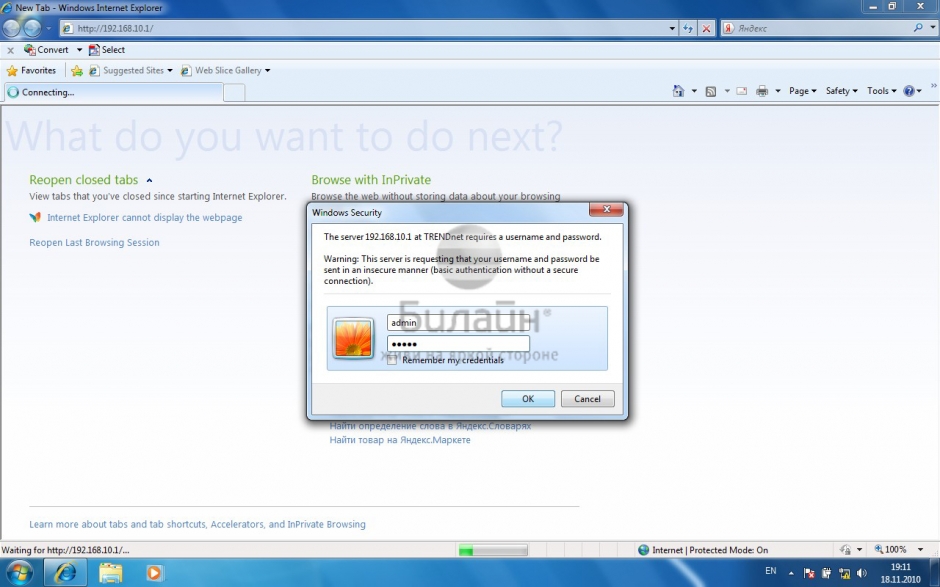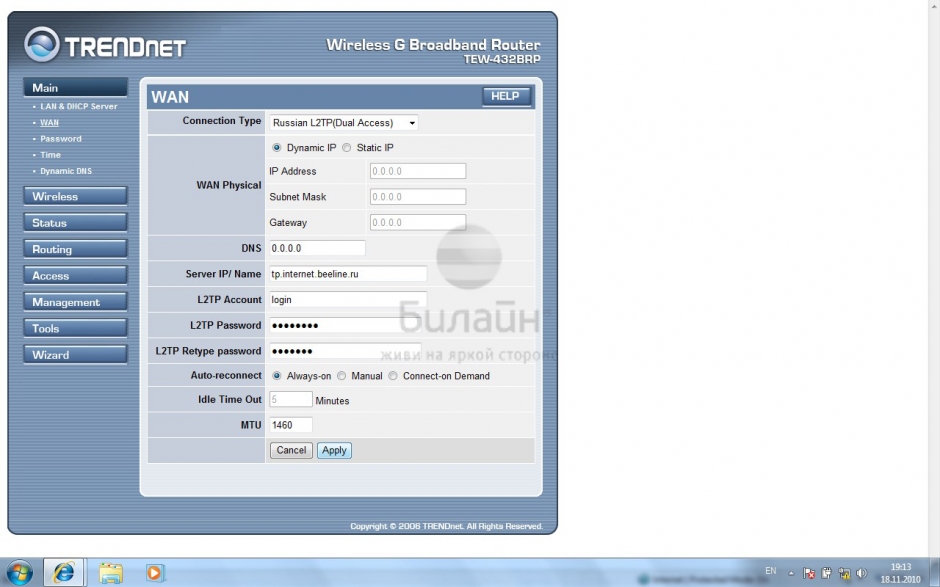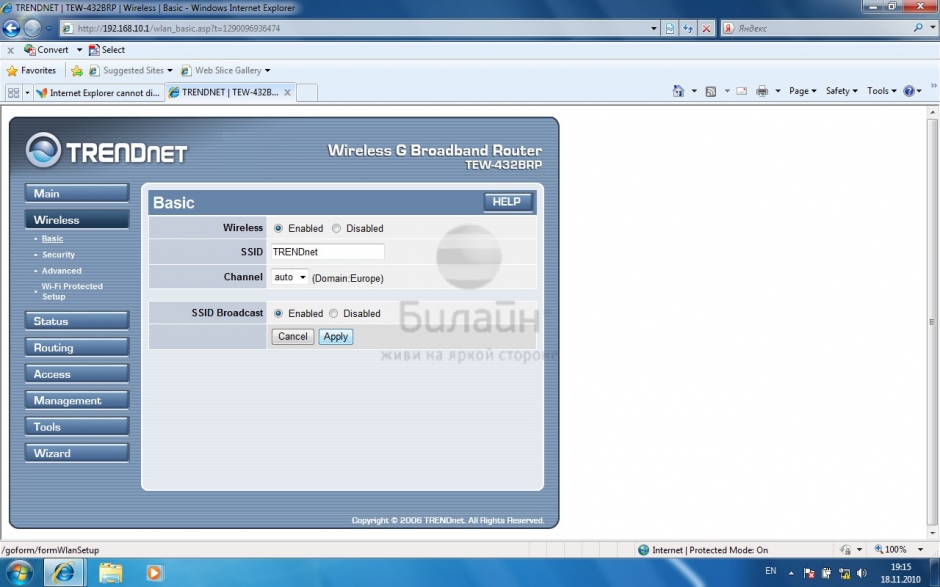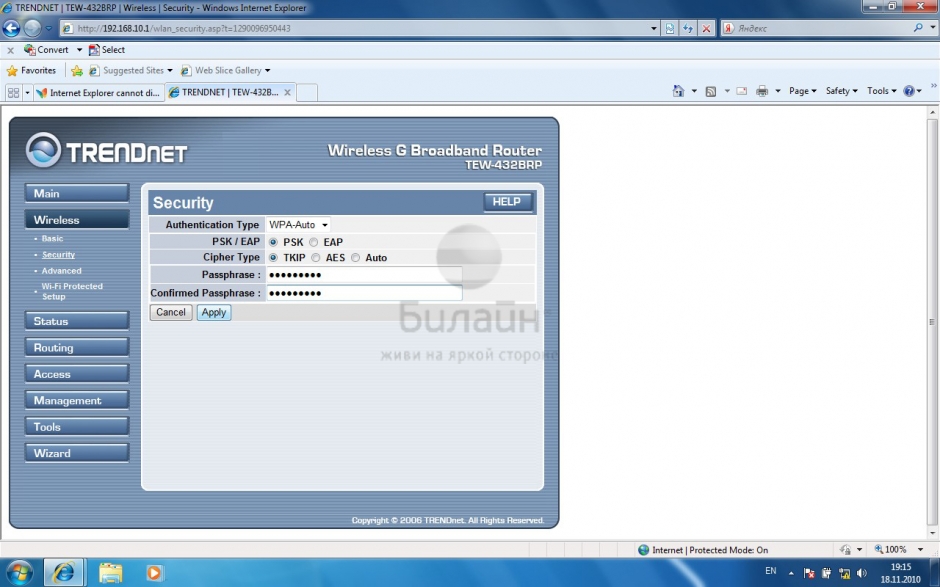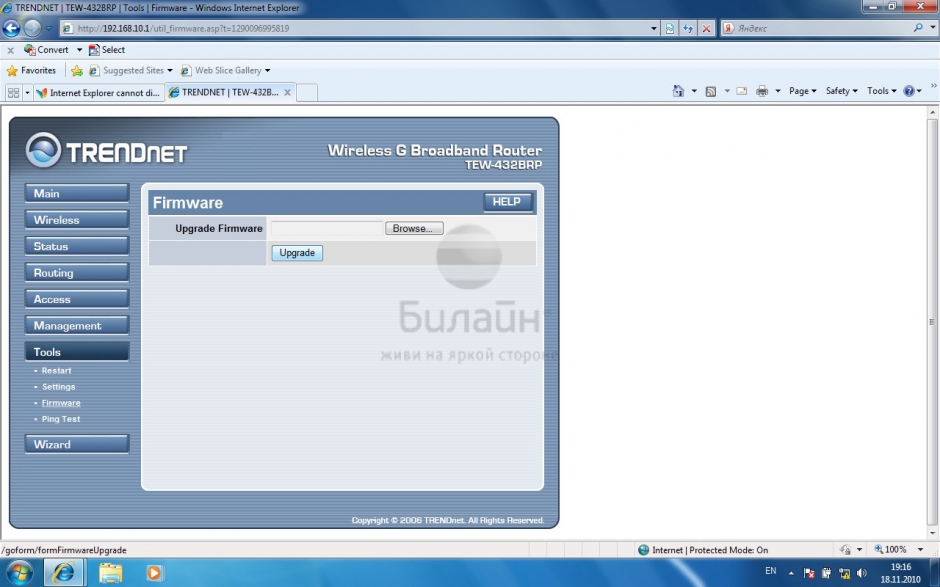Роутер «Trendnet 432BRP»
Скорость маршрутизации не менее 20 Мб/с на каждом LAN-порту, поддержка IPTV через выделенный порт (brigde) или IGMP Proxy, непрерывная работа VPN-туннеля не менее 100 часов.
| Стандарт беспроводной связи | 802.11g |
| Защита информации | WEP, WPA, WPA2, 802.1x |
| Коммутатор | 4xLAN |
| Скорость портов | 100 Мбит/сек |
| Количество внешних антенн | 1 x 2 dBi |
Помощь и полезные сервисы
Я забыл пароль доступа в интернет. Как мне его восстановить?
- – открыть Личный кабинет;
- – пройти по ссылке «Как получить пароль?»;
- – выбрать «К какому аккаунту билайн вы хотите получить доступ?»;
- – ввести логин, нажать кнопку «Проверить логин»;
- – ввести номер телефона, нажать кнопку «Проверить телефон»;
- – нажать кнопку «Получить пароль».
В течение 15 минут на ваш телефон поступит SMS сообщение с временным паролем, с которым вы сможете войти в Личный кабинет и установить постоянный.
- Новости
- Стать клиентом билайн
- Мобильная связь
- Домашний билайн
- Домашний интернет, ТВ и связь
- Финансы и оплата
- Помощь
- Офисы на карте
- Личный кабинет
- Интернет-магазин
- Ясный язык
Упоминание в рекламных материалах ПАО «ВымпелКом» сайта beeline.ru означает, что рекламодателем (или одним из рекламодателей) таких материалов является ПАО «ВымпелКом», если в самих рекламных материалах прямо не установлено иное.
Посещая сайт beeline.ru, вы предоставляете согласие на обработку данных в соответствии с политикой конфиденциальности.
Роутер «Trendnet 432BRP»
Скорость маршрутизации не менее 20 Мб/с на каждом LAN-порту, поддержка IPTV через выделенный порт (brigde) или IGMP Proxy, непрерывная работа VPN-туннеля не менее 100 часов.
| Стандарт беспроводной связи | 802.11g |
| Защита информации | WEP, WPA, WPA2, 802.1x |
| Коммутатор | 4xLAN |
| Скорость портов | 100 Мбит/сек |
| Количество внешних антенн | 1 x 2 dBi |
Помощь и полезные сервисы
Я забыл пароль доступа в интернет. Как мне его восстановить?
- – открыть Личный кабинет;
- – пройти по ссылке «Как получить пароль?»;
- – выбрать «К какому аккаунту билайн вы хотите получить доступ?»;
- – ввести логин, нажать кнопку «Проверить логин»;
- – ввести номер телефона, нажать кнопку «Проверить телефон»;
- – нажать кнопку «Получить пароль».
В течение 15 минут на ваш телефон поступит SMS сообщение с временным паролем, с которым вы сможете войти в Личный кабинет и установить постоянный.
- Новости
- Стать клиентом билайн
- Мобильная связь
- Домашний билайн
- Домашний интернет, ТВ и связь
- Финансы и оплата
- Помощь
- Офисы на карте
- Личный кабинет
- Интернет-магазин
- Ясный язык
Упоминание в рекламных материалах ПАО «ВымпелКом» сайта beeline.ru означает, что рекламодателем (или одним из рекламодателей) таких материалов является ПАО «ВымпелКом», если в самих рекламных материалах прямо не установлено иное.
Посещая сайт beeline.ru, вы предоставляете согласие на обработку данных в соответствии с политикой конфиденциальности.
Trendnet 432BRP
Шаг 1 из 5
Подключите кабель, который вам провели в квартиру наши монтажники, в порт Internet, а компьютер подключите в любой из LAN портов. Вы также можете соединить ваш ПК с роутером по беспроводной сети, но на первичном этапе настройки лучше использовать кабель.
Шаг 2 из 5
Введите в адресную строку 192.168.10.1 и нажмите клавишу Enter. Появится окно с предложением ввести логин и пароль для доступа на web-интерфейс роутера, введите в оба поля admin и нажмите кнопку ОК.
Нажмите кнопку Apply, подождите, пока роутер перезагрузится, обычно это занимает 1-2 минуты. После загрузки роутер автоматически установит соединение.
Нажмите кнопку Apply, подождите, пока роутер сохранит настройки. Переходим к следующему шагу.
Шаг 5 из 5
Для того, чтобы защитить вашу сеть от посторонних, необходимо установить пароль для доступа к ней.
Passphrase/Confirmed Passphrase — в данное поле введите пароль, который вы будете использовать для доступа к вашей беспроводной сети. Обратите внимание, пароль должен быть не менее 8 символов в длину, а также не содержать в себе кириллицу.
Нажмите кнопку Apply, подождите, пока роутер перезагрузится. Теперь вы можете выходить в интернет и локальную сеть, не используя проводов. Достаточно только подключиться к беспроводной сети вашего роутера.
Для того, чтобы подключить ТВ-приставку к роутеру и начать просматривать IPTV, дополнительно настраивать ничего не нужно. Достаточно, чтобы на роутере была прошивка с нашего сайта. Подсоедините приставку в любой из LAN портов и можете начинать смотреть ТВ.
Будьте внимательны, выполняя инструкции в этом разделе. В случае ошибки в действиях потребуется визит в сервис-центр для восстановления устройства.
Прошивать роутер рекомендуется, подключив кабель от ПК в любой из LAN-портов. Прошивая роутер по Wi-Fi, есть риск получить неработоспособное устройство, восстанавливаемое только в сервис-центре, либо не восстанавливаемое вовсе.
Шаг 1 из 3
Скачайте актуальную версию прошивки 3.10B14 для H/W D1.x и 101101 для H/W D2.x.
Шаг 2 из 3
Введите в адресную строку 192.168.10.1 и нажмите клавишу Enter. Появится окно с предложением ввести логин и пароль для доступа на web-интерфейс роутера, введите в оба поля admin и нажмите кнопку ОК.
Шаг 3 из 3
Зайдите в раздел Tools и щелкните по пункту Firmware, в появившемся окне вы увидите строку Firmware Upgrade, а напротив нее кнопку, которую нам нужно нажать — Browse, выберите файл с прошивкой и нажмите на кнопку Upgrade. Подождите, пока роутер обновляет свою микропрограмму, обычно это занимает 3-4 минуты, во время обновления не выключайте роутер из сети розетки. После того, как роутер обновит свою прошивку и перезагрузится, вы можете приступать к эксплуатации.
| Режимы работы | DHCP-клиент, Static IP,PPTP, L2TP |
| Wi-Fi | 802.11g |
| Защита информации | WEP, WPA, WPA2, 802.1x |
| Скорость портов | 100 Мбит/сек |
| Поддержка IPTV | Да |
Trendnet 432BRP
Шаг 1 из 5
Подключите кабель, который вам провели в квартиру наши монтажники, в порт Internet, а компьютер подключите в любой из LAN портов. Вы также можете соединить ваш ПК с роутером по беспроводной сети, но на первичном этапе настройки лучше использовать кабель.
Шаг 2 из 5
Введите в адресную строку 192.168.10.1 и нажмите клавишу Enter. Появится окно с предложением ввести логин и пароль для доступа на web-интерфейс роутера, введите в оба поля admin и нажмите кнопку ОК.
Нажмите кнопку Apply, подождите, пока роутер перезагрузится, обычно это занимает 1-2 минуты. После загрузки роутер автоматически установит соединение.
Нажмите кнопку Apply, подождите, пока роутер сохранит настройки. Переходим к следующему шагу.
Шаг 5 из 5
Для того, чтобы защитить вашу сеть от посторонних, необходимо установить пароль для доступа к ней.
Passphrase/Confirmed Passphrase — в данное поле введите пароль, который вы будете использовать для доступа к вашей беспроводной сети. Обратите внимание, пароль должен быть не менее 8 символов в длину, а также не содержать в себе кириллицу.
Нажмите кнопку Apply, подождите, пока роутер перезагрузится. Теперь вы можете выходить в интернет и локальную сеть, не используя проводов. Достаточно только подключиться к беспроводной сети вашего роутера.
Для того, чтобы подключить ТВ-приставку к роутеру и начать просматривать IPTV, дополнительно настраивать ничего не нужно. Достаточно, чтобы на роутере была прошивка с нашего сайта. Подсоедините приставку в любой из LAN портов и можете начинать смотреть ТВ.
Будьте внимательны, выполняя инструкции в этом разделе. В случае ошибки в действиях потребуется визит в сервис-центр для восстановления устройства.
Прошивать роутер рекомендуется, подключив кабель от ПК в любой из LAN-портов. Прошивая роутер по Wi-Fi, есть риск получить неработоспособное устройство, восстанавливаемое только в сервис-центре, либо не восстанавливаемое вовсе.
Шаг 1 из 3
Скачайте актуальную версию прошивки 3.10B14 для H/W D1.x и 101101 для H/W D2.x.
Шаг 2 из 3
Введите в адресную строку 192.168.10.1 и нажмите клавишу Enter. Появится окно с предложением ввести логин и пароль для доступа на web-интерфейс роутера, введите в оба поля admin и нажмите кнопку ОК.
Шаг 3 из 3
Зайдите в раздел Tools и щелкните по пункту Firmware, в появившемся окне вы увидите строку Firmware Upgrade, а напротив нее кнопку, которую нам нужно нажать — Browse, выберите файл с прошивкой и нажмите на кнопку Upgrade. Подождите, пока роутер обновляет свою микропрограмму, обычно это занимает 3-4 минуты, во время обновления не выключайте роутер из сети розетки. После того, как роутер обновит свою прошивку и перезагрузится, вы можете приступать к эксплуатации.
| Режимы работы | DHCP-клиент, Static IP,PPTP, L2TP |
| Wi-Fi | 802.11g |
| Защита информации | WEP, WPA, WPA2, 802.1x |
| Скорость портов | 100 Мбит/сек |
| Поддержка IPTV | Да |